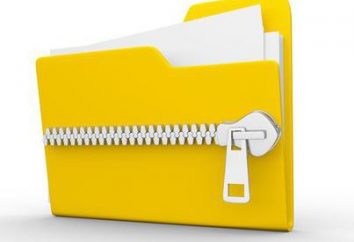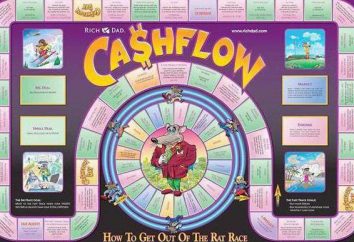20 astuces pour vous faire un gourou Excel
Toute personne qui travaille à un ordinateur, répondez par l'affirmative, si vous lui demandez s'il sait comment travailler dans Excel. Toutefois, si vous posez la question d'une autre manière et d'essayer de savoir à quel point, la majorité de celui-ci sera source de confusion. Mais il peut être en mesure de traiter? En fait, ce programme stocke une énorme quantité de secrets, que vous simplement ne faites pas attention. Mais si vous les connaissez, ils deviennent immédiatement votre plus favori. Donc, dans cet article, vous apprendrez une vingtaine de tours différents dans « Eksele » que tout le monde devrait savoir.
Sélectionnez tout en un seul clic

Dans le coin supérieur gauche du champ il y a un bouton auquel personne ne habituellement presse pas. Et il est très utile, car elle permet en un seul clic sélectionner toutes les cellules du document en cours.
Ouverture de fichiers multiples
Le traitement des données – c'est la principale caractéristique de ce programme, mais ce qu'il faut faire si vous avez des dizaines de fichiers, dont chacun, vous devez utiliser? En réalité, il est nécessaire d'ouvrir chacun d'eux séparément? En fait, il y a un truc qui vous permettra de faire face à la tâche plus rapide. Sélectionnez tous les fichiers dont vous avez besoin et appuyez sur la touche Entrée – ils sont tous ouverts sans conflit entre eux.
Faites défiler les fichiers
Lorsque vous travaillez avec un grand nombre de documents, très bien peut irriter la nécessité de basculer manuellement entre eux. Vous pouvez vous rendre la vie plus facile en utilisant la combinaison de touches Ctrl + Tab, qui vous passe automatiquement à l'onglet suivant.
éléments de menu
Beaucoup croient que le « Save », « Forward » et « Back » – ce sont les seules options disponibles dans le programme dans le menu supérieur. Mais vous pouvez aussi les ajouter à un certain nombre de fonctions par un bloc de paramètres spéciaux – rappelez-vous que les étiquettes ne sont affichés que deux – le reste sera caché.
La ligne diagonale dans la cellule
Parfois, vous devez définir la ligne diagonale cellulaire pour partager des informations, des modifications. Mais comment le faire? Tous sont en mesure de définir les limites des cellules, mais si vous cliquez sur « Plus de frontières », vous obtiendrez non seulement une ligne diagonale, mais aussi d'autres surprises.
Ajout de plus de lignes ou colonnes
Tout le monde sait comment ajouter une ligne ou une colonne de cellules. Mais ajouter quelques morceaux séparément – c'est un vrai cauchemar. Par conséquent, vous feriez mieux de sélectionner le nombre souhaité de cellules qui correspondent au nombre souhaité de lignes ou colonnes, puis répétez l'opération standard.
transfert de données rapide
Que faire si vous avez besoin de se déplacer rapidement une colonne de données? Pour ce faire, déplacez le curseur sur le bord de la colonne, jusqu'à ce qu'il prenne la forme de flèche en forme de croix, puis déplacez le contenu de la colonne librement.
Suppression des cellules vides
Dans le processus, très souvent, il y a un grand nombre de cellules vides, qui gâchent l'apparence du document. Vous pouvez les supprimer un par un – ou d'utiliser la voie rapide. Pour ce faire, vous aurez besoin de filtrer désélectionner l'élément « All » et sélectionnez « vide » – il sélectionne instantanément toutes les cellules vides dans le document que vous pouvez supprimer en un seul clic.
recherche inexacts
Tout le monde sait comment utiliser une recherche rapide, mais peu de gens conscients du fait que vous ne pouvez pas rechercher des correspondances exactes, et les résultats d'une ou plusieurs lettres. Pour rechercher une lettre, vous avez besoin dans la barre de recherche pour entrer un point d'interrogation, et si vous voulez une recherche en saisissant plusieurs lettres – Utilisez un astérisque.
Créer une valeur unique
Beaucoup de gens utilisent des filtres, mais semblent presque jamais dans la section avancée. Mais avec elle, vous pouvez spécifier une valeur unique pour une cellule particulière, si vous en avez besoin pour le travail ou à d'autres fins.
spécification d'informations
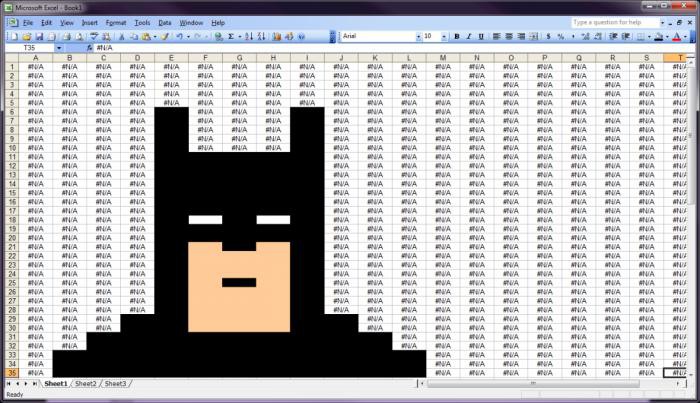
Tout le monde sait que vous pouvez définir des limites sur les informations seront saisies dans la cellule. Par exemple, si vous créez une liste des personnes invitées à l'événement, ainsi que leur âge peut varier de 18 à 60 ans (uniquement des nombres entiers), alors ces deux options, vous pouvez sélectionner le puis élément de menu approprié « données » les autres valeurs seront tout simplement pas être acceptée .
navigation rapide
Pour une navigation rapide à travers la page du document, vous pouvez utiliser la touche Ctrl avec les flèches. Si vous utilisez cette combinaison, vous atteindrez les cellules d'information point final.
transformation
Parfois, il est nécessaire de tourner la colonne d'une ligne, ou vice versa. En fait, il peut être fait très simplement. Pour ce faire, vous devez copier les informations souhaitées, puis le coller dans le menu en sélectionnant « Convertir » – et votre numéro sera copié dans une colonne.
Comment cacher les informations?
Dans « Eksele » ont la capacité de cacher des informations, mais il peut se faire de différentes façons. Vous pouvez cliquer sur la cellule et choisissez « Masquer », mais il ne mettrai pas le meilleur résultat. Par conséquent, il est recommandé d'utiliser la cellule mise en forme au format Type ;;; – il vous permet d'obtenir les informations les plus fiables cachée des regards indiscrets.
La combinaison des données à partir des cellules
Si vous avez plusieurs cellules, et vous devez combiner les informations stockées dans les en un seul, vous ne serez pas nécessairement tous complètement réécrite. Il suffit de définir la fonction dans laquelle les cellules entre les noms de l'insert nécessaire icône « esperluette » – le résultat dans la cellule sélectionnée, vous obtenez toutes les données des précédentes.
Changer les minuscules en majuscules
Si vous avez besoin du texte d'une cellule à faire entièrement écrit en lettres majuscules, vous n'avez pas à retaper complètement avec CapsLock activé. Vous avez juste besoin d'utiliser la fonction UPPER entre parenthèses indiquent quel type de cellule nécessaire pour convertir.
Les données en commençant par 0
Dans certains cas, vous devrez peut-être entrer des données dans une cellule qui commence par 0. Malheureusement, par défaut, le programme supprime automatiquement le zéro, ne laissant qu'une valeur entière. Vous pouvez modifier le format de la cellule, mais il est un long processus qui est plus facile de remplacer une icône simple guillemet simple. Si vous le mettez devant votre valeur, zéro restera en place.
autocorrection
Beaucoup de gens utilisent la correction automatique comme prévu, qui n'a pas peur d'imprimer des erreurs, parce qu'ils savent que leur logiciel corrigera. Mais très peu de gens viennent à l'esprit que vous pouvez utiliser cette fonction pour simplifier sa tâche. Si vous avez des mots longs récurrents, les noms, vous pouvez les ajouter à la liste des mots pour autocorrection et passer leur écriture d'une seconde – et le programme lui-même les conduire dans la bonne forme, vous demandez-vous une fois au lieu de centaines.
plus d'informations
Si vous sélectionnez une cellule dans le coin inférieur droit, il y a des informations à ce sujet. Cependant, il est loin d'être complète, mais vous pouvez avoir accès à absolument toutes les données. Pour ce faire, vous devez passer votre souris sur les informations et cliquez sur le bouton droit de la souris – il ouvre une fenêtre, qui contiendra toutes les données sur cette cellule.
pages renommer
L'une des méthodes les plus simples, qui, pour une raison quelconque utilise presque personne. Très souvent, vous devez renommer les pages du document, et que vous cliquez sur le nom, cliquez avec le bouton droit, puis sélectionnez « Renommer », puis modifiez le nom. Mais le processus peut être grandement simplifiée en utilisant la page le même principe que les raccourcis et les fichiers dans Windows. Double-cliquez sur le nom de la page vous donne l'occasion instantanée d'éditer et de modifier sans délai.